QQ邮箱是一款常用的邮箱,为人们的生活,工作都带来了便利,有时登录第三方客户端时需要授权码验证,下面就介绍下如何获取QQ邮箱授权码,希望对大家有帮助。

QQ邮箱授权码如何获取?
打开【QQ客户端】,输入【账号密码】,点击【安全登陆】,如下图所示。

将鼠标放到【头像】,弹出操作框,点击【QQ邮箱】,如下图所示。
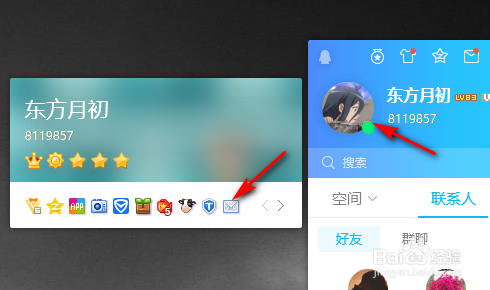
进入【QQ邮箱】,点击上面【设置】,如下图所示。
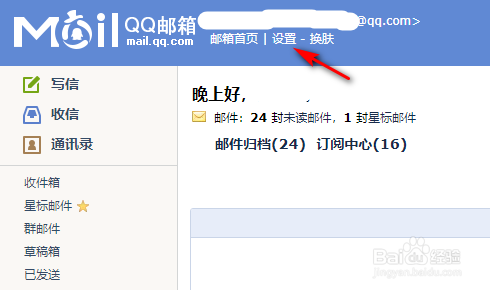
在【邮件设置】页面,点击【账户】,如下图所示。
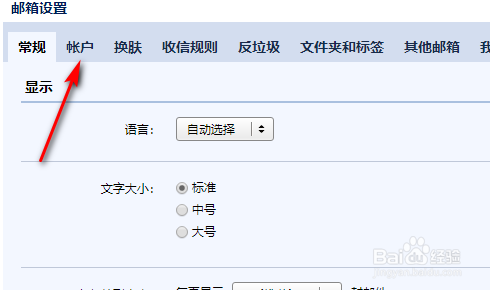
鼠标往下拉,找到【POP3/IMAP/SMTP/Exchange/CardDAV/CalDAV服务】,点击【生成授权码】,如下图所示。
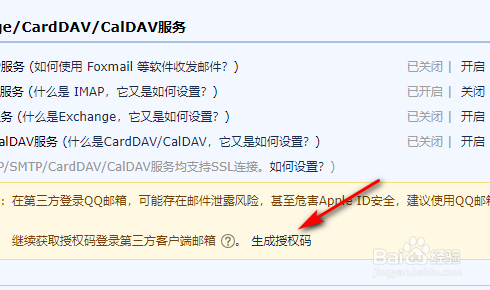
根据页面弹框提示,使用手机编辑短信,发送【配置邮件客户端】至1069070069,然后回到电脑页面,点击【我已发送】,如下图所示。

最后生成授权码成功,如下图所示。
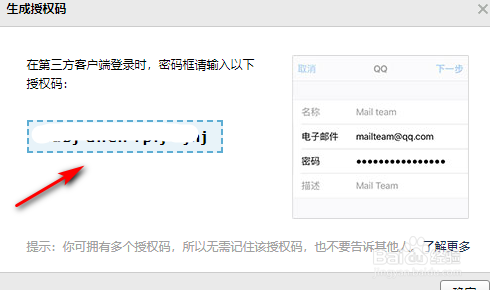
总结:
1、打开【QQ客户端】,输入【账号密码】,点击【安全登陆】。
2、将鼠标放到【头像】,弹出操作框,点击【QQ邮箱】。
3、进入【QQ邮箱】,点击上面【设置】。
4、在【邮件设置】页面,点击【账户】。
5、鼠标往下拉,找到【POP3/IMAP/SMTP/Exchange/CardDAV/CalDAV服务】,点击【生成授权码】。
6、根据页面弹框提示,使用手机编辑短信,发送【配置邮件客户端】至1069070069,然后回到电脑页面,点击【我已发送】。
7、最后生成授权码成功。














